- 游戏
- 网游单机小游戏专题排行榜攻略资讯评测
- 软件
- 11应用专题排行榜教程
- 关于
- 广告合作网站地图意见反馈
大家出去玩分别都拍了很多好看的照片,那么怎么互相传输呢,如果是安卓手机当然方便,打开蓝牙分分钟搞定,那么如果是iphone的话就麻烦了。
下面潇潇就来说下两台iPhone之间采用原生应用或功能怎么传照片的方法吧:
1、发邮件,简单粗暴
别告诉我你从来没用过iPhone上的原生邮件应用。如果真的没用过,新添加一个账户也是非常简单滴。什么?你基本都没发过邮件?那你总有一个新浪邮箱、网易邮箱,或者QQ邮箱吧。

邮箱内添加照片
如果在邮箱应用里新建邮件,长按正文页位置,会有一个添加照片的选项,但是……每次只能添加一张照片,如果有N张照片,就得发N封邮件,想想手都酸了。

多张照片的话你需要找到相册,选一张要分享的图片进去,看到左下角的剪头标志了吗?点击进去之后,你可以选择多张照片(最多五张)通过邮件发送。
2、AirDrop功能
这个功能比发邮件更显文艺,但是有一个门槛。双方都得是iPhone 5或者更新的iPhone,iPhone 5同时不能停留在iOS 6系统,因为AirDrop是iOS 7新增的一项功能。

在相册中选择一张或多张图片,点击左下角的剪头,会有AirDrop选项,双方打开之后,就会显示接收方的头像,然后对方选择接受就OK了,并且速度非常快。
不少细心用户都会发现,在开启AirDrop之后,蓝牙及wifi都会自动打开。即使事先手动关闭WiFi,在开始传输后还是会开启,而在手动关闭蓝牙之后,接收人也会消失。
尽管苹果官方没有详细解释AirDrop的工作原理,只是在iOS 7页面上线时提到过AirDrop是通过蓝牙与WiFi传输。在经过多次实验后,机智君发现大致逻辑是两台iPhone先通过蓝牙寻找、握手,之后的数据由WiFi直传或经由同一局域网传输,这样可以获得最大速度下的传输。
啰嗦了这么多,归根到底就是想说明传照片的两个人不用管是否处于WiFi环境下,即使是在大街上,关掉蜂窝数据,也可以用AirDrop传照片。在WiFi环境下传输也不受影响。
顺便再啰嗦一句,如果你同时还有Mac电脑,搭载iOS 8的iPhone与电脑也能AirDrop,传输对象不仅仅是照片,Passbook文件等等都可以直接传输。这样,iPhone、iPad、Mac之间都可以方便传输照片。

4、iCloud照片共享
如果你能耐着性子看到这里,那不用说,你就是那个技术宅青年,或是数码爱好者。这个方法要求用户拥有iCloud账号、并且系统高于iOS 6(后者应该不算门槛)。

这个方法类似照片共享群组,分享者与接收者的设备上都能看到共享部分的照片。
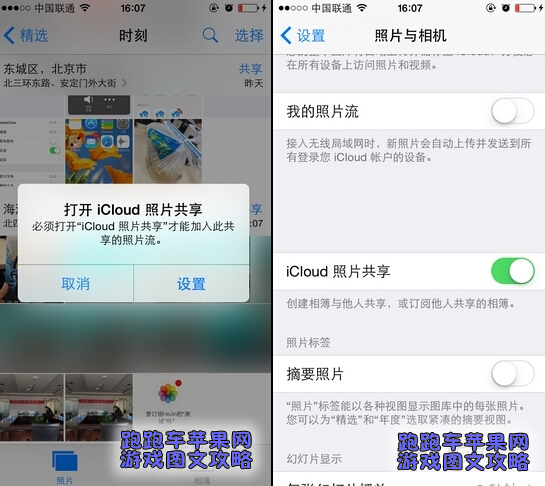
首先分享者需要在设置中开启iCloud照片共享,不用紧张,这个功能不是照片流,并且分享者与接收者都不用开启照片流也可以使用iCloud照片共享。

接着,在“照片”应用底部会出现三个选项——照片、共享、相簿。你只需要新建共享相册,并选择群组成员,然后往里面添加需要共享的照片就OK了。
需要说明的是,在选择群组成员时,是向对方发出邀请,最好填写对方的电子邮箱地址,这个地址不一定是对方的Apple ID,电子邮箱只是一个途径,最终对方还是需要用Apple ID来验证并加入这个群组的。而接受者一定要在手机邮箱应用(iPhone)中接收这封邀请邮件,这样才能加入这个群组。
别看设置麻烦、原理复杂,但建成群组后就是一劳永逸的事,特别是经常出去一块玩的朋友,建立一个群组,就可以经常分享合照。
对于接受者来说,在群组中点击照片,左下角会出现箭头选项,点击,就可以把照片存储到自己手机中。如果想增加气氛,还可以点击“喜欢”按钮。
看到这里,无论你是哪种青年,相信都会找到自己喜欢的方式。如果你还是觉得麻烦或是逼格太高,好吧,机智君也只能帮你到这里了,第三方应用传输还是最适合你。
总结:当然如果你嫌弃上面的方法麻烦的话,那么就最简单的我们装个社交应用不就很方便的聊天传图了么,比如QQ、微信就不错啊。
累计评论0条
展开其余评论